A Jabra Elite 75T vagy az Active Elite 75T párosítása bármilyen okostelefonhoz vagy számítógéphez
Android Tippek és Trükkök / / August 05, 2021
A vezeték nélküli fülhallgató az új őrület a városban. Sok felhasználó elkezdte figyelmét az ilyen típusú fülhallgatókra irányítani. Ennek a rögtönzésnek számos különböző oka van, és a mobilitási tényező közvetlenül a csúcson áll. Ezen a területen jelenleg sok márka kínálja ezeket vezeték nélküli fülhallgató. A Jabra pedig az egyik rendkívül tekintélyes márka. A Jabra Elite 75T vagy az Active Elite 75T jelenleg két legkedveltebb fülhallgató e márkától. Az új, ergonomikus formájú kis kialakítás valóban ideális illeszkedést biztosít minden fültípushoz.
Ettől eltekintve a 4 mikrofonos hívástechnika, amely segít kiszűrni a körülötted lévő zajos hangokat, meglehetősen figyelemre méltó tulajdonság, amelyet lát. Hasonlóképpen, a Jabra Elite 75T vagy az Active Elite 75T akár 28 órás akkumulátor-üzemidővel is büszkélkedhet, és egyetlen töltéssel akár 7,5 óráig is eltarthat. Tartósság szempontjából ezek a füldugók IP55 besorolású por- és vízvédelemmel vannak ellátva. Ezenkívül rendelkezik egy gombnyomással dedikált gombbal a kívánt hangsegéd eléréséhez, legyen az Alexa, Siri vagy
Google Segéd. Nos, ezek csak néhány a lenyűgöző funkciók közül.És ha megvásárolta ezt a fülhallgatót, akkor az első dolog, amit meg kell tennie, hogy párosítsa a kívánt eszközzel. Legyen szó PC-ről, laptopról vagy okostelefonról, amíg nem sikerül a sikeres kapcsolat a kívánt eszközzel, nem tudja használni ezeket a Jabra Elite 75T vagy Active Elite 75T fülhallgatókat. Ennek ellenére itt található az összes szükséges utasítás a Jabra Elite 75T vagy az Active Elite 75T fülhallgató számítógéphez, laptophoz vagy mobil eszközhöz történő párosításához.

Tartalomjegyzék
- 1 Állítsa Jabra Elite 75T / Active Elite 75T készülékét párosítási módba
- 2 Párosítsa a Jabra Elite 75T vagy az Active Elite 75T készüléket okostelefonjával
- 3 Párosítsa a Jabra Elite 75T vagy az Active Elite 75T számítógépét / laptopját
- 4 Következtetés
Állítsa Jabra Elite 75T / Active Elite 75T készülékét párosítási módba
A Jabra Elite 75T vagy az Active Elite 75T párosítási módba állításának lépései:
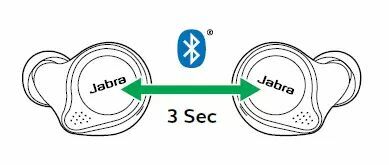
- Először is, a bekapcsoláshoz vegye ki a füldugókat a töltőtokból. Alternatív megoldásként a bal és a jobb gombot is lenyomhatja egy vagy két másodpercig.
- Ezután nyomja meg és tartsa lenyomva a fülhallgató bal és jobb gombját legalább 3 másodpercig. Ekkor látnia kell, hogy a LED villog a kék fényben. A füldugók készen állnak a párosításra.
- Csatlakoztassa ezeket a fülhallgatókat, és kövesse a hangvezérelt utasításokat a továbblépéshez. Lehet, hogy PIN-kódot kér. Ebben az esetben írja be a 0000 értéket (négy nulla).
Párosítsa a Jabra Elite 75T vagy az Active Elite 75T készüléket okostelefonjával
Miután a fülhallgató párosítási módban van, lépjen az okostelefon Bluetooth szakaszához. Ugyanez elérhető volt a következőn keresztül: Beállítások > Csatlakoztatott eszközök. Azt is bekapcsolhatja közvetlenül az értesítési panelről.
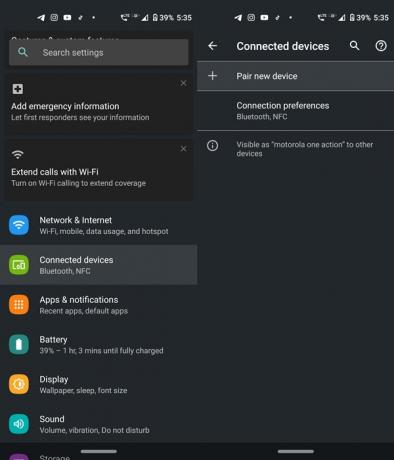
Ezután érintse meg az Új eszközök párosítása opciót a Csatlakoztatott eszközök alatt. Most látnia kell vezeték nélküli fülhallgatóit. Érintse meg, és várjon néhány másodpercig, amíg a párosítás befejeződik.
Ez az. Sikeresen párosította Jabra Elite 75T vagy Active Elite 75T fülhallgatóit okostelefonjával. Most ellenőrizzük az ehhez szükséges lépéseket a számítógépen vagy a laptopon.
Párosítsa a Jabra Elite 75T vagy az Active Elite 75T számítógépét / laptopját
- Indítsa el számítógépén vagy laptopján a Beállítások a Start menüben.
- Ezután kattintson a gombra Eszközök. Ha így teszel, elviszed a Bluetooth és más eszközök szakasz.
- Kapcsold be Bluetooth váltson és kattintson a gombra Adjon hozzá Bluetooth-ot vagy más eszközöket.
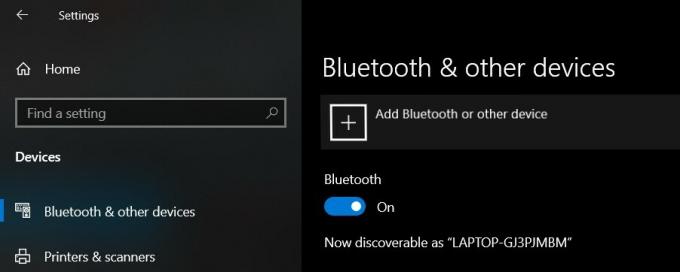
- Alatt Eszközablak hozzáadása, kattintson Bluetooth. Most válassza ki a listából a Jabra Elite 75T vagy az Active Elite 75T terméket, és kattintson rá. Ha PIN-kódot kér, írja be a 0000 értéket.
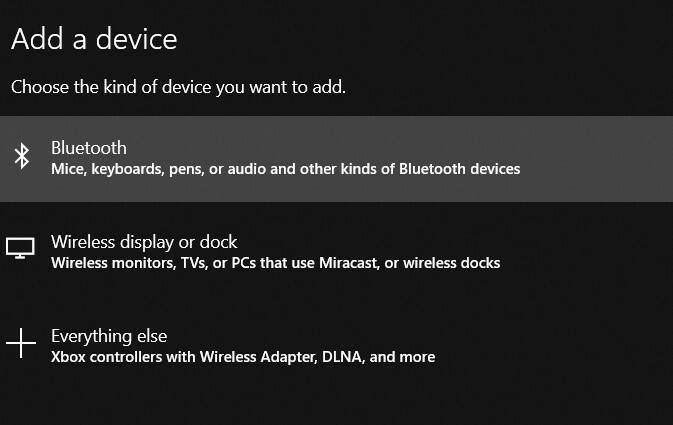 Ezzel sikeresen párosította vezeték nélküli fülhallgatóit számítógépével vagy laptopjával.
Ezzel sikeresen párosította vezeték nélküli fülhallgatóit számítógépével vagy laptopjával.
Következtetés
Tehát ezek voltak a lépések a Jabra Elite 75T vagy az Active Elite 75T párosításához az Ön által preferált eszközhöz. Ha azonban továbbra is problémái vannak, akkor a területük kevés javítást végez, amelyet ki lehet próbálni. Például kapcsolja ki / be a Bluetooth-ot a készüléken, indítsa újra a készüléket, vagy próbálja ki- és bekapcsolni a Jabra-eszközt. Ezek a javítások segíthetnek abban az esetben, ha problémába ütközik a vezeték nélküli fülhallgató csatlakoztatása okostelefonhoz, PC-hez vagy laptophoz. Hasonlóképpen, ha Ön büszke tulajdonosa ezeknek a fülhallgatóknak, ossza meg velünk tapasztalatait.



